Juhend WiFi-ühendusega seotud probleemide lahendamiseks Honor 9 Lite'is
Androidi Näpunäited Ja Nipid / / August 05, 2021
Hiina tootja Huawei alustas 2018. aastat Honor 9 Lite turule toomisega. Seadmel on mõned muljetavaldavad esemed, kuid selle hind on madal. Nagu tavaliselt, on Honor 9 Lite veel üks Huawei seade, mis lubab head hinna ja kvaliteedi suhet. Ehkki peagi tuleb välja tuua mõned Huawei esmaklassilised seadmed, kus igal pool uudiseid tehakse, otsustas tootja millegipärast mängu alustada eelarvevahendiga. Selles juhendis saate õppida lahendama Honor 9 Lite WiFi-ühenduse probleeme.
Huawei Honor 9 Lite on varustatud uusima 18: 9 ekraanisuhtega ja sellel on 5,65-tolline ekraan. Seadet toidab kaheksatuumaline Hisilicon Kirin 659 protsessor. Seade pakub muljetavaldavat kaameraosakonda, millel on topeltkaamera seadistus nii ees kui taga, kahe anduriga 13 MP ja 2 MP. Pakendist väljas saavad Honor 9 Lite'i kasutajad seadmes tunda uusimat Android 8.0 Oreot. Lisatud on ka hea 3000 mAh mahutav aku. 3 GB RAM ja 32 GB ROM variant ning 4 GB RAM ja 64 GB ROM variant on saadaval hinnasildiga alates 11000 Rs.

Sisukord
-
1 Sammud WiFi-ühenduse probleemide lahendamiseks Honor 9 Lite'is
- 1.1 Lülitage WiFi sisse ja välja
- 1.2 Unustage võrk ja ühendage uuesti
- 1.3 Tehaseseadete taastamine
Sammud WiFi-ühenduse probleemide lahendamiseks Honor 9 Lite'is
Internet on tänapäeval inimeste jaoks muutunud väga oluliseks ja aastaid on nad otsinud usaldusväärset ja kiiret viisi Interneti-ühenduse loomiseks. See iseenesest muutis WiFi väga populaarseks. Täna määratleb Wi-Fi Interneti ja enamik nutitelefonide kasutajaid loodavad Interneti-ühenduse loomiseks WiFi-võrku. Need on kiired, odavad ja neid saab korraga kasutada mitu seadet. Kuna Internet on nii oluline asi, võib Wi-Fi-probleem olla enamiku kasutajate jaoks tõesti tüütu. Kui selline probleem häirib teid teie Honor 9 Lite'iga, on siin selle parandamiseks juhend.
Seonduvad postitused
- Kuidas Honor 9 Lite'il avada alglaadur
- Kuidas parandada Huawei Honor 9 Lite'i, mis ei lülitu sisse?
- Juhend Bluetooth-ühenduse probleemide lahendamiseks Honor 9 Lite'is
- Kuidas kontrollida Honor 9 Lite'i uusi tarkvaravärskendusi
Lülitage WiFi sisse ja välja
See on kõige põhilisem lahendus, mida saate proovida oma seadme WiFi-ühenduse mis tahes probleemide korral. Kui lülitate oma Wi-Fi-valiku välja ja seejärel uuesti sisse, võib see toimida kogu ühenduse värskendamisena. See võib lahendada kõik seadmega seotud väiksemad probleemid. Sammud selleks on:
- Avage seaded
- Avage traadita ühendus ja võrk
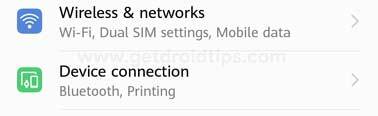
- Puudutage valikut WiFi
- Puudutage paremas ülaosas olevat lülitusnuppu
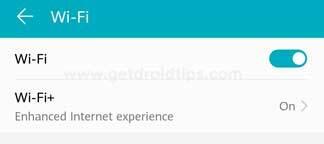
- Selle sisselülitamiseks korrake samme
Unustage võrk ja ühendage uuesti
Kui teil on probleem ainult konkreetse Wi-Fi-võrguga ühenduse loomisel, võib võrgu unustamine ja uuesti ühenduse loomine teile kasulik olla. Sammud selleks on:
- Avage seaded
- Avage traadita ühendus ja võrk
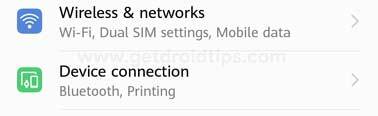
- Puudutage valikut WiFi
- Leiate Saadaolev võrk, millega olete ühendatud
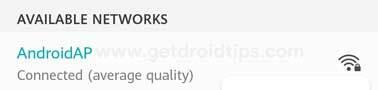
- Puudutage võrgu nime
- Valige unusta see võrk
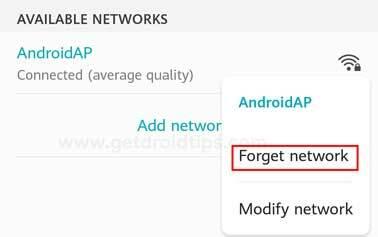
- Puudutage uuesti võrgu nime
- Sisestage parool ja puudutage ühendust
Tehaseseadete taastamine
Kui miski ülaltoodust teie probleemi ei lahendanud, võite seadme tehases lähtestada. Enne tehaseseadete lähtestamist on soovitatav varundada kõik olulised andmed.
- Avage seaded
- Kerige alla ja puudutage süsteemi

- Puudutage Reset
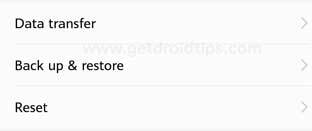
- Valige tehase andmete lähtestamine

- Kinnitage, kui seda palutakse
- Oodake, kuni seade taaskäivitub
Loodan, et sellest juhendist oli mõistmisel kasu Kuidas WiFi-ühenduse probleeme lahendada Au 9 Lite. Kui teil on küsimusi või tagasisidet, palun jätke kommentaar allpool.
Looduse, filmide, jalgrataste ja rokkmuusika austaja. Beatles rõõmustab teda meeldival päeval. Pink Floyd lasi tal rahulikult magada.



